Introducción
Este tutorial lo guiará a través del proceso de agregar una IP adicional a su servidor Ubuntu, Debian, CentOS o Rocky Linux. Para que una IP adicional funcione correctamente, debe agregarse tanto a la interfaz de la nube como a su servidor.
Requisitos
– Privilegios de root
– Una IP adicional reservada. Puede averiguar cómo reservar una IP adicional aquí.
Agregar su IP Pública Adicional en el Panel de Control de la Nube
Comenzaremos iniciando sesión en el panel de control de Atlantic.Net Cloud.
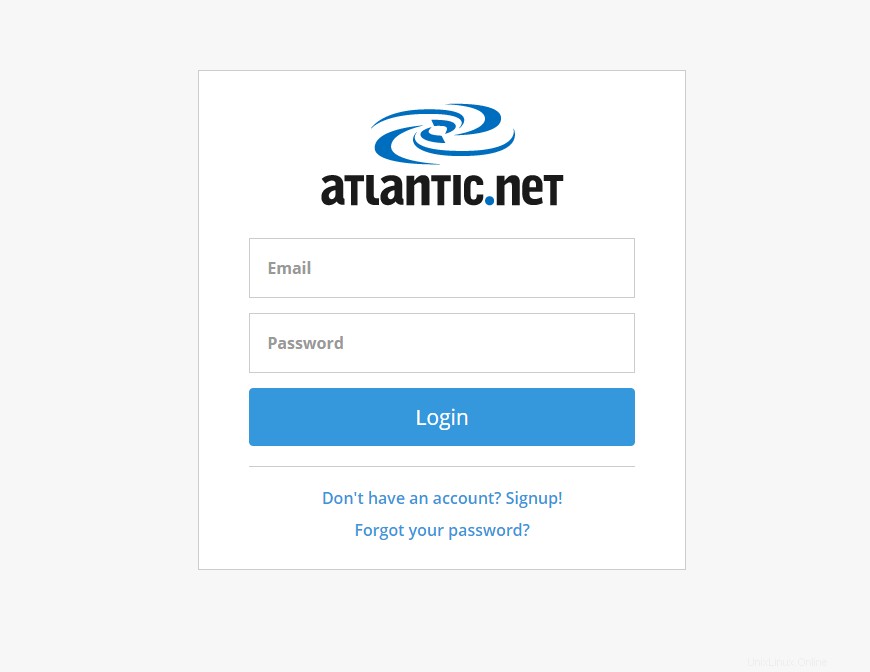
Navegue a sus 'IP públicas ‘ sección.
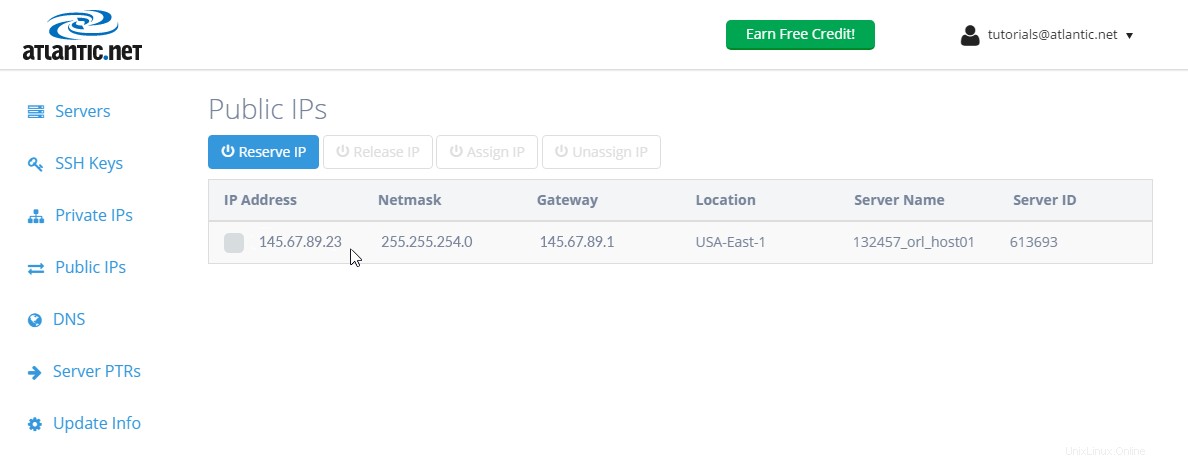
Comenzamos haciendo clic en “Reservar IP “. Aparecerá un cuadro emergente solicitando la Ubicación de IP y Cuenta de IP públicas para agregar. Para ubicación de IP , seleccione la misma ubicación que su servidor Atlantic.Net CentOS. Solo queremos agregar una dirección IP, por lo que ingresaremos “1 ” para Contar. Ahora haga clic en "Reservar IP pública .”
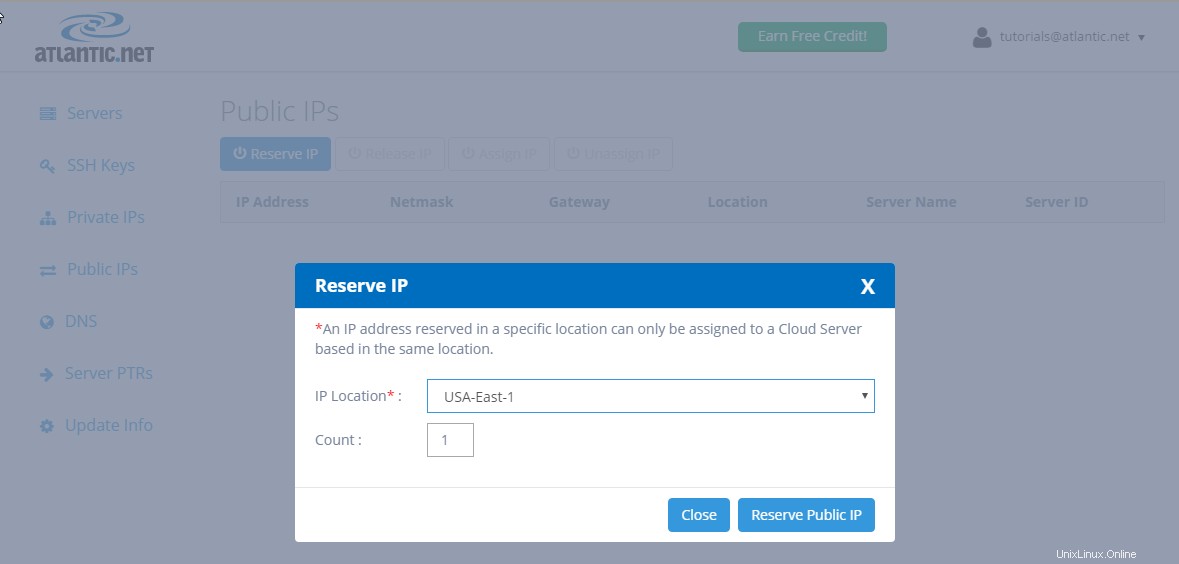
Ahora podemos ver una nueva dirección IP que se muestra en "IP públicas .”
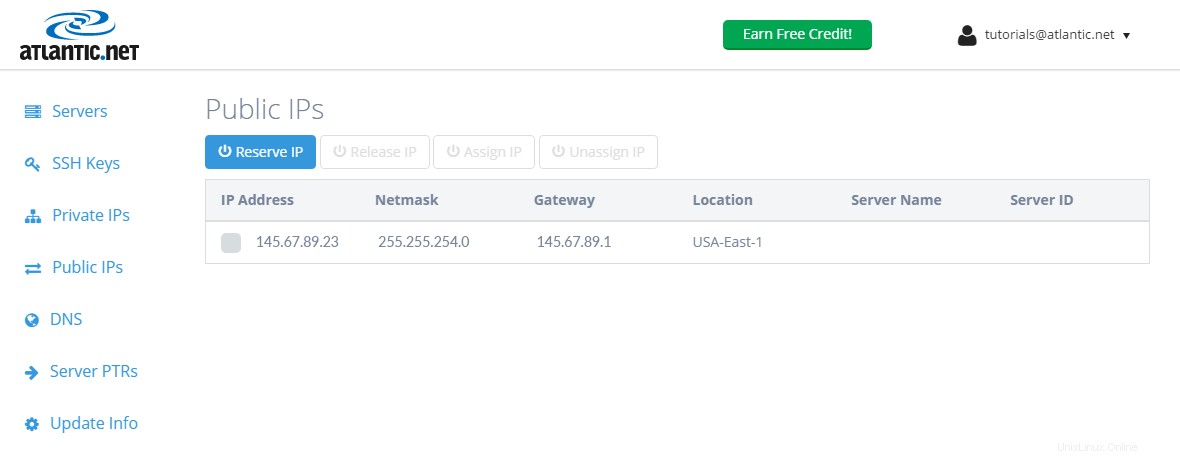
Haga clic en la casilla de verificación junto a la dirección IP pública recién reservada y elija "Asignar IP “. (Nota:puede asignar la IP a cualquiera de los servidores en la misma ubicación en la que se reservó la IP. Para este tutorial, supondremos que desea asignar esta IP a un servidor CentOS).
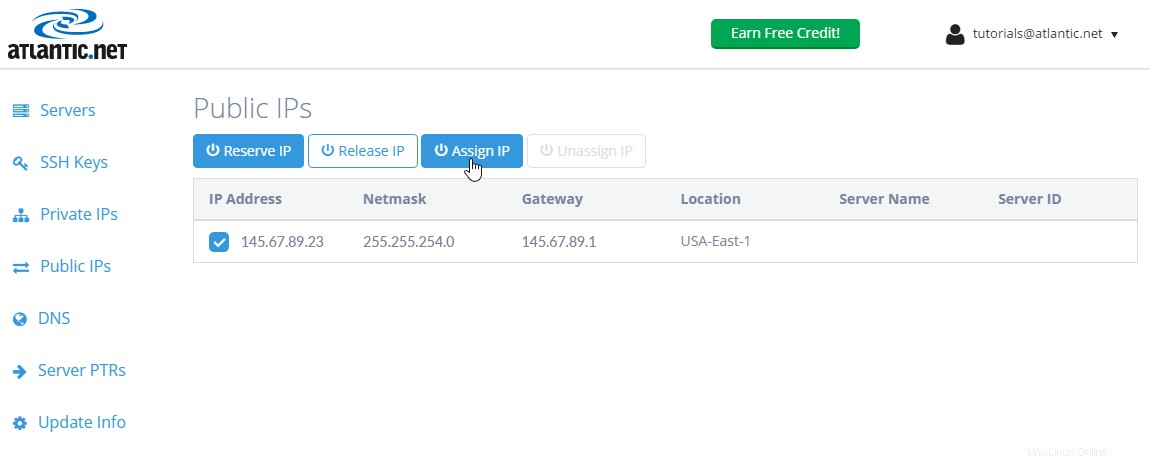
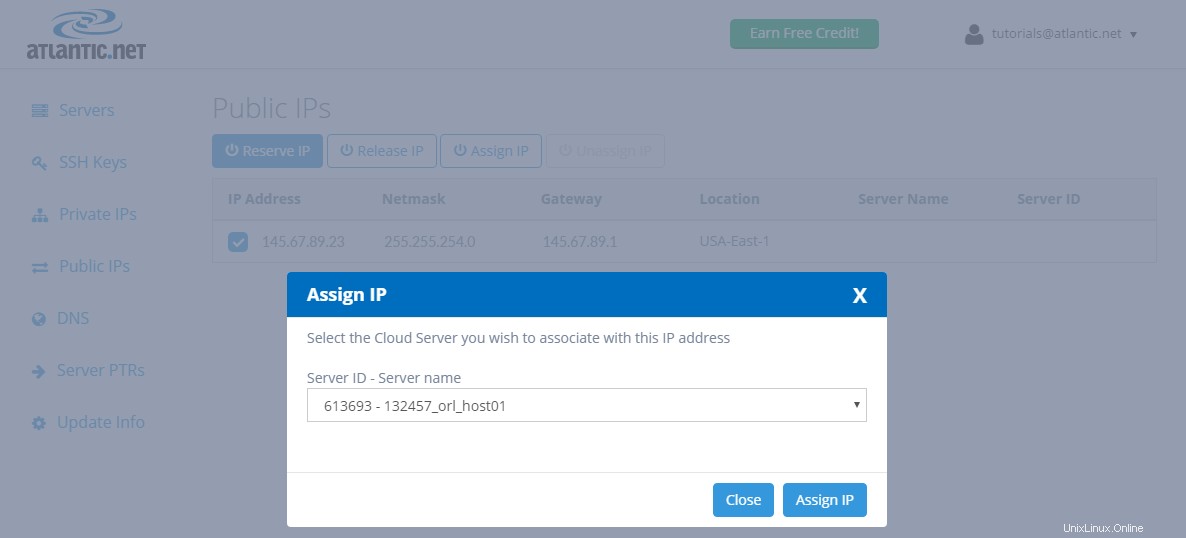
Una vez que se asigna la IP, debería verse así:
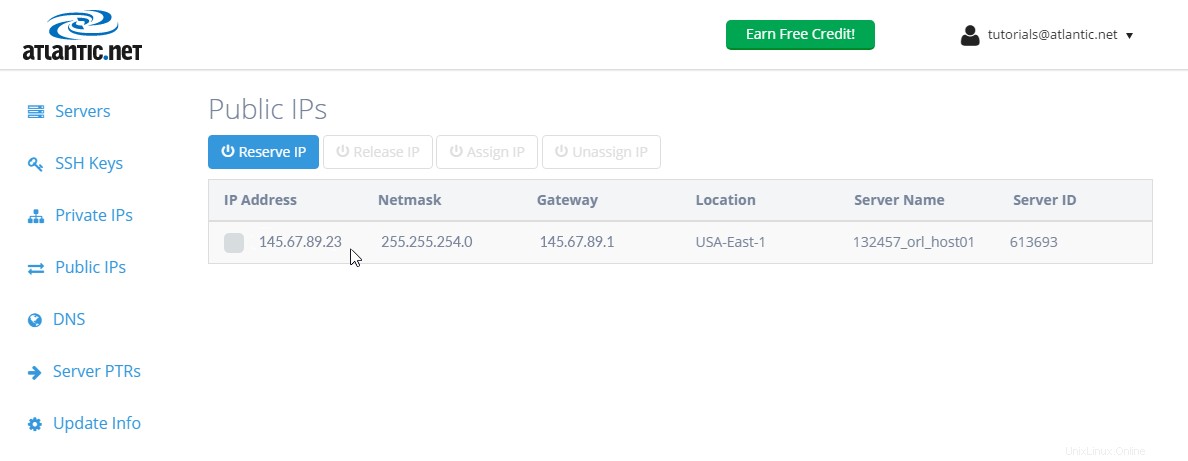
Ahora podemos pasar a agregar la IP a la interfaz de red del servidor real.
Agregue una IP adicional a su servidor Ubuntu
Para agregar esta IP a la interfaz de red de su servidor, deberá editar su archivo /etc/netplan/01-netcfg.yaml, pero primero debemos hacer una copia de seguridad en caso de errores. Para hacer esto, asegúrese de tener una cuenta raíz en su servidor y use el siguiente comando:
cp /etc/netplan/01-netcfg.yaml /etc/netplan/01-netcfg.yaml.backup
Una vez copiado, podemos visualizar y editar el archivo con nano:
nano /etc/netplan/01-netcfg.yaml
Una vez allí, debería ver algo como esto:
network:
version: 2
renderer: networkd
ethernets:
eth0:
addresses:
- 208.117.86.35/24
gateway4: 208.117.86.1
nameservers:
addresses:
- 209.208.127.65
- 209.208.25.18
Queremos agregar nuestra IP debajo de eth0 y nombrarla eth1. Debería ser algo como esto:
network:
version: 2
renderer: networkd
ethernets:
eth0:
addresses:
- 208.117.86.35/24
gateway4: 208.117.86.1
eth1:
addresses:
- 208.117.87.9/24
gateway4: 208.117.87.1
nameservers:
addresses:
- 209.208.127.65
- 209.208.25.18
Guarde y cierre el archivo y luego ejecute el siguiente comando para aplicar los cambios:
netplan apply
Ahora puede verificar la dirección IP recién asignada con el siguiente comando:
ip addr
Deberías obtener el siguiente resultado:
1: lo: <LOOPBACK,UP,LOWER_UP> mtu 65536 qdisc noqueue state UNKNOWN group default qlen 1000
link/loopback 00:00:00:00:00:00 brd 00:00:00:00:00:00
inet 127.0.0.1/8 scope host lo
valid_lft forever preferred_lft forever
inet6 ::1/128 scope host
valid_lft forever preferred_lft forever
2: eth0: <BROADCAST,MULTICAST,UP,LOWER_UP> mtu 1500 qdisc fq_codel state UP group default qlen 1000
link/ether 00:00:d0:75:56:23 brd ff:ff:ff:ff:ff:ff
inet 208.117.86.35/24 brd 208.117.86.255 scope global eth0
valid_lft forever preferred_lft forever
inet6 fe80::200:d0ff:fe75:5623/64 scope link
valid_lft forever preferred_lft forever
3: eth1: <BROADCAST,MULTICAST,UP,LOWER_UP> mtu 1500 qdisc fq_codel state UP group default qlen 1000
link/ether 00:00:0a:75:56:23 brd ff:ff:ff:ff:ff:ff
inet 208.117.87.9/24 brd 208.117.87.255 scope global eth1
valid_lft forever preferred_lft forever
inet6 fe80::200:aff:fe75:5623/64 scope link
valid_lft forever preferred_lft forever
Agregue una IP adicional a su servidor Debian
Para agregar esta IP a la interfaz de red de su servidor, deberá editar su archivo /root/etc/network/interfaces, pero primero debemos hacer una copia de seguridad en caso de errores. Para hacer esto, asegúrese de tener una cuenta raíz en su servidor y use el siguiente comando:
cp /etc/network/interfaces /etc/network/interfaces.backup
Una vez copiado, podemos visualizar y editar el archivo con nano:
nano /etc/network/interfaces
Una vez allí, debería ver algo como esto:
auto lo iface lo inet loopback
auto eth0 iface eth0 inet static hwaddress ether 00:00:45:1c:5e:d6 address 192.168.0.1 netmask 255.255.252.0 gateway 192.168.0.1
dns-nameservers 209.208.127.65 209.208.25.18
Queremos agregar nuestra IP debajo de eth0 y nombrarla eth1. Debería ser algo como esto:
auto eth0 iface eth0 inet static hwaddress ether 00:00:45:1c:5e:d6 address 192.168.0.25 netmask 255.255.252.0 gateway 192.168.0.1
auto eth1 iface eth1 inet static address 192.168.0.26 netmask 255.255.252.0
Una vez que tenga este conjunto, guarde y reinicie el servicio de red para aplicar los cambios:
systemctl restart networking
¡Una vez que se reinicie el servicio, se establecerá su nueva IP!
Agregue una IP adicional a su servidor CentOS/Rocky
Para agregar esta IP a su interfaz de red CentOS o Rocky Servers, deberá editar la configuración de red usando nmtui .
Desde la línea de comando, escriba nmtui para acceder a la interfaz de NetworkManager y seleccione editar una conexión .
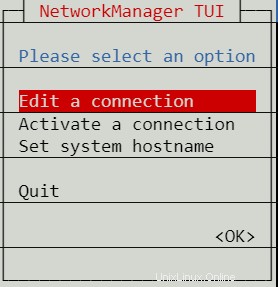
Seleccione la ethernet conexión a la que desea agregar un alias. En casi todas las circunstancias, será eth0 .
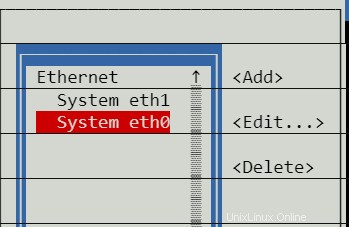
En editar conexión pestaña, en Dirección de configuración IPv4, navegue hasta el botón
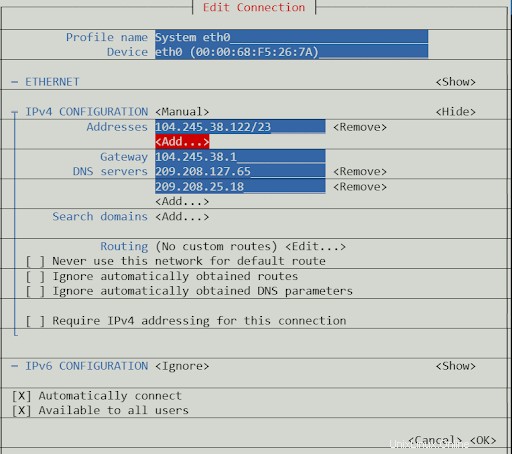
Introduzca la dirección IP reservaste en la sección anterior y selecciona Aceptar en la parte inferior de la pantalla.

Esto lo llevará de regreso a la página de edición de Ethernet, navegue a
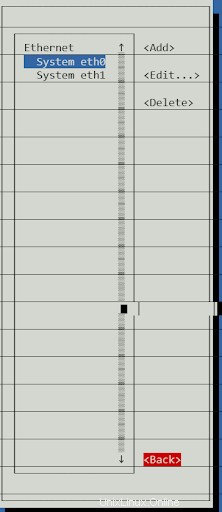
Esto creará un archivo de configuración de red en /etc/sysconfig/network-scripts/
Escriba lo siguiente para ver sus archivos de configuración:
ls -l /etc/sysconfig/network-scripts/

Si ve el archivo de configuración, verá varias direcciones IP.
Escribe lo siguiente:
cat /etc/sysconfig/network-scripts/ifcfg-eth0
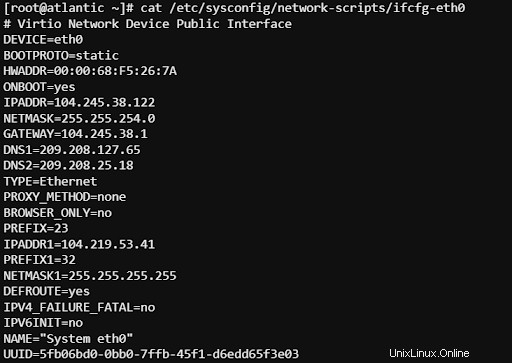
Ahora puede probar su conexión usando masilla para SSH a la nueva dirección IP.